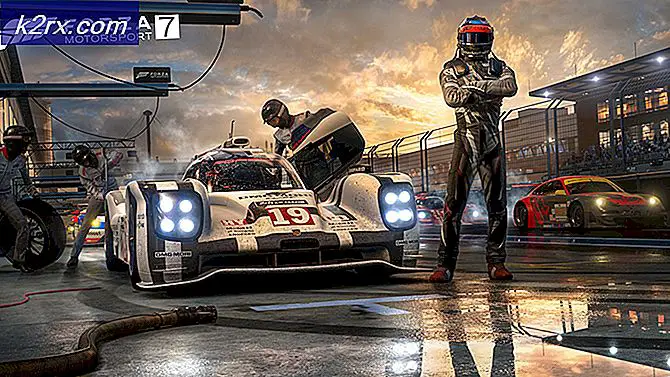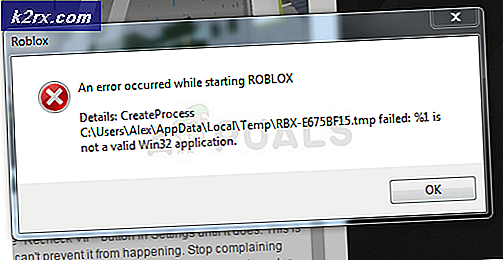Xbox One-controller verbinden met Mac
We weten allemaal dat gamen op een Mac niet populair is, maar sommige tradities zijn veranderd. In het verleden was dit alleen mogelijk voor de Xbox 360-controller, maar de nieuwste software die we gaan gebruiken ondersteunt ook Xbox One-controllers.
Stap 1: Je Mac schoonmaken (voor ruimte)
Voordat we beginnen met het installeren van nieuwe hardware en software, willen we u eraan herinneren hoe belangrijk het is om uw mac op te schonen. Je hebt meer ruimte op je Mac nodig, dus zodra we nieuwe software hebben geïnstalleerd, kan deze perfect werken. Je kan downloaden CleanMyMac en het vrijgeven van enkele gegevens.
Stap 2: Installeer de stuurprogramma's en verbind de Xbox One-controller met Mac
Zodra uw Mac is opgeruimd, kunt u doorgaan met het installeren van de benodigde stuurprogramma's. Als je geen bedrade Xbox-controller hebt, kun je er een kopen in de dichtstbijzijnde winkel voor ongeveer $ 40 tot $ 50. Volg deze stappen om de driver correct te installeren:
- Downloaden en installeren de nieuwste release van de 360 Controller-driver.
- Zodra de installatie is voltooid, start u uw Mac opnieuw op.
- Na het opnieuw opstarten vindt u de Xbox 360-controllers in de Systeemvoorkeuren.
Nadat u de stuurprogramma's hebt geïnstalleerd, kunt u zien dat er geen apparaten gevonden zijn op uw Mac.
- gewoon inpluggen de controller naar je Mac. Je zou nodig kunnen hebben USB C naar USB A kabel voor deze stap.
- Klik OK en ga naar Systeem voorkeuren.
- Kiezen Veiligheid en privacy en onder de Algemeen tabblad. Kies dan Slot onderaan links.
- Typ je wachtwoord wanneer daarom wordt gevraagd, en selecteer Ontgrendelen.
- Selecteer nu Toestaan. Uw bedrade controller zou nu moeten zijn aangesloten.
Bonus: verbinding maken met de Xbox One S-controller
Als u een Xbox One S controller met Bluetooth, je kunt hem gebruiken zonder extra software of hardware. Volg gewoon de stappen:
- Bovenop de controller bevindt zich eenkoppelingsknop.
- druk erop en hou het vast voor een paar seconden.
- Ga naar Systeem voorkeuren in het Apple-menu en kies Bluetooth.
- Je zult zien Draadloze controller.
- Selecteer het en klik Paar.
- Zodra het koppelen is voltooid, kunt u genieten van uw games.
We hopen dat dit een nuttig artikel was voor alle Mac-gamers die er zijn.